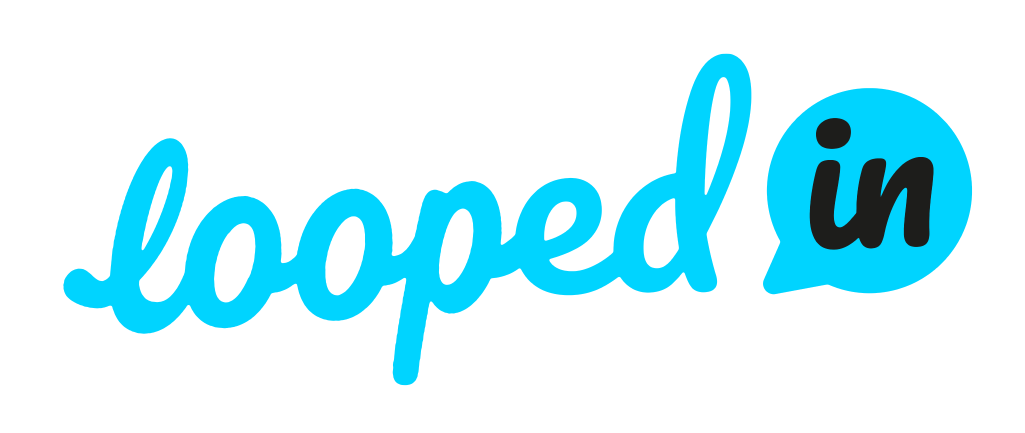Workflow acties zijn de acties die uitgevoerd kunnen worden om de melding van status te wijzigen. Hierdoor doorloopt de melding de stappen die nodig zijn om de melding van nieuw tot afgehandeld te laten gaan.
De workflow acties kunnen door de gemeente zelf geconfigureerd worden. Hierdoor kan het dus per gemeente verschillenen:
- welke workflow acties voor type gebruikers zichtbaar zijn
- welke velden ingevuld moeten worden bij het uitvoeren van de workflow actie
- naar welke (workflow) status de melding wijzigt na het uitvoeren van de workflow actie
Welke workflow acties voor een gebruiker beschikbaar zijn is afhankelijk van de gebruikersrol van de gebruiker en de (workflow) status en categorie van de melding.
Let op! Het kan dus zijn dat je andere workflow actie ziet dan je collega’s of dat je zelf helemaal geen workflow acties ziet. Neem voor vragen hierover contact op met je applicatiebeheerder.
Workflow acties uitvoeren
Het uitvoeren van de workflow acties verschilt enigszins per weergave.
Vensterweergave
Bij de vensterweergave zijn de workflow acties als iconen te zien in de rechterbovenhoek van de pagina.
Om erachter de komen wat de actie precies inhoud kan je met de muis over het icoontje zweven. De naam van de workflow actie wordt dan zichtbaar.
Als je vervolgens op de actie klikt dan verschijnt er een pop-up scherm met velden die ingevuld kunnen of moeten worden bij het uitvoeren van de workflow actie.
Vul (eventueel) de velden in, en klik op de oranje button om de workflow actie uiteindelijk uit te voeren.
Let op! Het kan ook zijn dat er geen velden geconfigureerd zijn bij een workflow actie. Indien je workflow actie zonder velden wilt uitvoeren, dan krijg je eerst een waarschuwingsvenster waarin je moet bevestigen of je de actie daadwerkelijk wilt uitvoeren.
Volledige scherm weergave
In de volledige scherm weergave zijn de workflow acties zichtbaar onder het “Info” tabje, in een speciale balk waarin alle workflow acties als buttons worden weergegeven.
Doordat de workflow acties hier als buttons worden weergegeven is gelijk de naam van de workflow actie zicht. Indien er meer dan 4 workflow acties beschikbaar zijn, dan zijn er drie workflow acties direct zichtbaar, en de overige workflow acties worden onder de “Meer acties..” knop gezet
Ook bij deze weergave geldt, dat voor het uitvoeren van de acties een pop-up verschijnt met alle, aan de workflow actie geconfigureerde, velden. Vul (eventueel) de velden in, en klik op de oranje button om de workflow actie uiteindelijk uit te voeren.
Let op! Het kan ook zijn dat er geen velden geconfigureerd zijn bij een workflow actie. Indien je workflow actie zonder velden wilt uitvoeren, dan krijg je eerst een waarschuwingsvenster waarin je moet bevestigen of je de actie daadwerkelijk wilt uitvoeren.